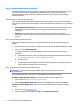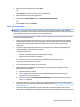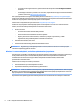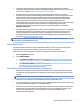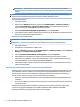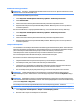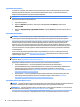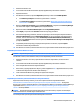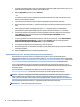Getting Started Guide
1. Katkaise tietokoneen virta.
2. Irrota tietokoneesta kaikki oheislaitteet näyttöä, näppäimistöä ja hiirtä lukuun ottamatta.
3. Käynnistä tietokone.
4. Kun Windows on ladannut, napsauta Käynnistä-painiketta ja valitse sitten Kaikki ohjelmat.
●
Jos Tietoturva ja suojaus on luettelossa, jatka kohdan 5 vaiheista.
●
Jos Tuottavuus ja työkalut on luettelossa, jatka kohdan Järjestelmän palautus kun Windows ei
vastaa sivulla 11 vaiheista.
5. Napsauta Tietoturva ja suojauson, napsauta Recovery Manager ja napsauta sitten Recovery Manager.
Jos valinta tulee näkyviin, valitse Kyllä ohjelman käynnistämiseksi.
6. Napsauta kohdassa Tarvitsen välitöntä apua valintaa Järjestelmän palautus.
7. Valitse Kyllä, ja napsauta sitten Seuraava. Tietokone käynnistyy uudelleen.
8. Kun tietokone käynnistyy uudelleen, näet Recovery Managerin tervetulonäytön. Napsauta kohdassa
Tarvitsen välitöntä apua valintaa Järjestelmän palautus. Jos sinua pyydetään varmuuskopioimaan
tiedostot, etkä ole sitä vielä tehnyt, valitse Varmuuskopioi ensin omat tiedostot (suositeltavaa), ja
napsauta sitten Seuraava. Valitse muussa tapauksessa Palauta ilman tiedostojen varmuuskopiointia,
ja napsauta Seuraava.
9. Järjestelmän palautus käynnistyy. Kun järjestelmän palautus on suoritettu, napsauta Lopeta
tietokoneen uudelleen käynnistämiseksi.
10. Kun Windows on ladannut, katkaise tietokoneen virta, kytke uudelleen kaikki oheislaitteet ja kytke virta.
Järjestelmän palautus kun Windows ei vastaa
HUOMIO: Järjestelmän palautus poistaa kaikki luodut tai asennetut tiedot ja ohjelmat.
Jos Windows ei vastaa, mutta tietokone toimii, suorita Järjestelmän palautus seuraavasti.
1. Katkaise tietokoneen virta. Paina ja pidä alhaalla tarvittaessa virtapainiketta, kunnes tietokone
sammuu.
2. Irrota tietokoneesta kaikki oheislaitteet näyttöä, näppäimistöä ja hiirtä lukuun ottamalla.
3. Paina virtapainiketta tietokoneen käynnistämiseksi.
4. Heti kun alun yrityslogonäyttö tulee näkyviin, painele näppäimistön F11-näppäintä toistuvasti, kunnes
ruudulle tulee näkyviin viesti Windows lataa tiedostoja.....
5. Jatka noudattamalla HP Recovery Managerin näytössä olevia ohjeita.
6. Kun Windows on ladannut, katkaise tietokoneen virta, kytke uudelleen kaikki oheislaitteet ja kytke virta.
Järjestelmän palauttaminen palautusvälineellä (vain tietyissä malleissa)
Käytä tässä osassa kuvattuja vaiheita, jos olet luonut palautusvälineen käyttämällä kohdetta
Palautusvälineen luominen HP Recovery Managerilla (vain tietyissä malleissa) sivulla 7. Jos käytit HP
Recovery Disc Creatoria luodaksesi Windows 7 -käyttöjärjestelmä-DVD-levyn ja Ohjaimen palautus DVD-levyn
käyttämällä osassa Käyttämällä HP Recovery Disc -käyttöjärjestelmälevyjä (vain tietyissä malleissa)
sivulla 12 kuvattuja vaiheita.
HUOMIO: Järjestelmän palautus poistaa kaikki luodut tai asennetut tiedot ja ohjelmat. Varmuuskopioi
kaikki tärkeät tiedot CD- tai DVD-levylle tai USB-asemaan.
Suorita Järjestelmän palautus palautusvälinettä käyttäen seuraavasti:
Aktivoinnin aikana tapahtui virhe 11